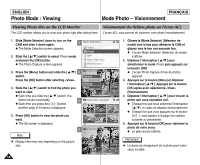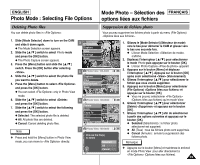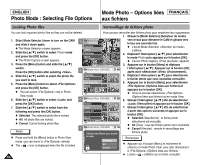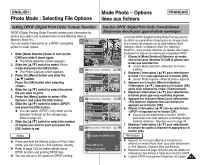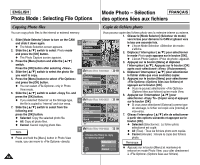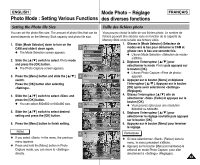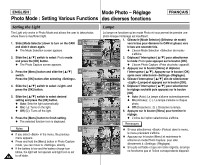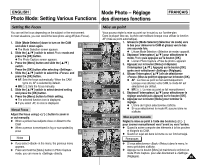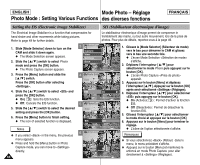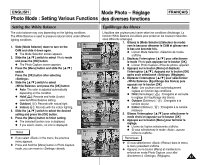Samsung SC-X105L User Manual (ENGLISH) - Page 63
Taille des fichiers photo, Setting the Photo file Size
 |
UPC - 036725301054
View all Samsung SC-X105L manuals
Add to My Manuals
Save this manual to your list of manuals |
Page 63 highlights
ENGLISH Mode Photo - Réglage Photo Mode : Setting Various Functions des diverses fonctions FRANÇAIS Setting the Photo file Size Taille des fichiers photo You can set the photo files size. The amount of photo files that can be Vous pouvez choisir la taille de vos fichiers photo. Le nombre de stored depends on the Memory Stick capacity and photo file size. fichiers pouvant être stockés varie en fonction de la capacité du Memory Stick et de la taille des fichiers vidéo. 1. Slide [Mode Selector] down to turn on the CAM and slide it down again. 3 Photo Capture 800 N The Mode Selection screen appears. Capture View 2. Slide the [ L /M ] switch to select Photo mode and press the [OK] button. Settings Back N The Photo Capture screen appears. 1. Glissez le [Mode Selector] (Sélecteur de mode) vers le bas pour démarrer le CAM et glissez vers le bas une seconde fois. N L'écran Mode Selection s'affiche. 2. Déplacez l'interrupteur [ L /M ] pour sélectionner le mode Photo puis appuyez sur le bouton [OK]. N L'écran Photo Capture 3. Press the [Menu] button and slide the [ L /M ] 4 Photo Settings apparaît. switch. Press the [OK] button after selecting . 4. Slide the [ L /M ] switch to select and press the [OK] button. N You can select 800x600 or 640x480 size. Size Light Auto Focus AF EIS On White Balance Auto 5 Photo Settings 3. Appuyez sur le bouton [Menu] et déplacez l'interrupteur [ L /M ]. Appuyez sur le bouton [OK] après avoir sélectionné (Réglages). 4. Glissez l'interrupteur [ L /M ] afin de sélectionner (Taille) et appuyez sur le bouton [OK]. N Vous pouvez opter pour une résolution 5. Slide the [ L /M ] switch to select desired setting and press the [OK] button. 6. Press the [Menu] button to finish setting. Size Light Auto Focus AF EIS On White Balance Auto 800x600 ou 640x480. 5. Déplacez l'interrupteur [ L /M ] pour sélectionner le réglage souhaité puis appuyez sur le bouton [OK]. 6. Appuyez sur le bouton [Menu] pour terminer le réglage. Notes ✤ If you select in the menu, the previous menu appears. ✤ Press and hold the [Menu] button in Photo Capture mode, you can move to directly. 6 Photo Capture 640 Remarques ✤ Si vous sélectionnez (Retour) dans le menu, le menu précédent s'affiche. ✤ Appuyez sur le bouton [Menu] et maintenez-le enfoncé en mode Photo Capture pour aller directement à (Réglages). 63